Việc gỡ đóng băng hay xóa phần mềm đóng băng Deep Freeze khi bạn không muốn sử dụng nữa trên máy tính có thật sự khó khăn như nhiều bạn nghĩ? Vì khi Deep Freeze được kích hoạt, mọi cài đặt của bạn trên ổ cứng đều không được lưu lại sau khi khởi động lại hệ thống, vì thế, cách tốt nhất là bạn nên gỡ phần mềm Deep Freeze đi.
Deep Freeze là một trong những phần mềm đóng băng ổ cứng tốt nhất từ trước tới nay, khi kích hoạt tính năng đóng băng trên phần mềm, mọi cài đặt của bạn sẽ không được hệ thống lưu lại, chỉ khi nào bạn tắt hoặc xóa Deep Freeze đi thì việc lưu lại file cài đặt mới được thực hiện.

Cách gỡ đóng băng, xóa Deep Freeze phần mềm đóng bằng trên máy tính
Không giống như những phần mềm khác cài đặt trên máy tính, mặc dù Deep Freeze có chứa file cài nhưng bạn lại không thể tìm thấy file cài của nó nếu muốn gỡ bỏ bằng chức năng Uninstall a program có sẵn trong Windows hoặc bằng các phần mềm gỡ bỏ chuyên dụng. Tuy nhiên bạn vẫn có thể tiến hành gỡ bỏ hoàn toàn Deep Freeze Standard trên Windows XP/Vista/7
Sau khi cài Deep Freeze Standard thành công trên máy tính, bạn cảm thấy khó sử dụng hoặc đôi khi hơi khó chịu về cách thức làm việc, muốn gỡ bỏ tiện ích này hãy thực hiện theo các thao tác dưới đây.
Bài viết hữu ích
Gỡ bỏ phần mềm Deep Freeze
Bước 1: Mở thư mục chứa file cài Deep Freeze sau khi bạn đã cài Deep Freeze vào hệ thống, tìm kiếm file cài được lưu dưới dạng tên DFStd.exe
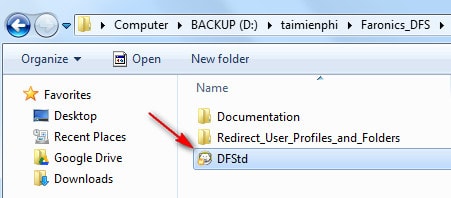
Bước 2: Một cửa sổ hiện ra cùng với các thông tin cần thiết về nhà sản xuất cũng như phần mềm Deep Freeze Standard. Click Next để tiếp tục.

Bước 3: Click Uninstall để gỡ bỏ phần mềm này khỏi máy tính.

Đợi một vài phút quá trình gỡ bỏ cài đặt sẽ hoàn thiện.
Rất đặc biệt phải không để gỡ bỏ phần mềm Deep Freeze bạn cần sử dụng chính file cài đặt nó mới có thể gỡ bỏ.
- Chú ý
- Để thực hiện gỡ bỏ phần mềm đóng băng Deep Freeze Standard này bạn phải có mật khẩu rồi tiến hành phải gỡ bỏ chế độ đóng băng trước khi thực hiện gỡ bỏ chúng.
Vậy là đã hoàn thiện quá trình gỡ bỏ phần mềm đóng băng Deep Freeze Standard. Sau khi quá trình gỡ bỏ kết thúc, máy tính sẽ tự động khởi động lại. Khởi động lại máy tính lúc này Deep Freeze Standard đã được gỡ bỏ hoàn toàn.

Xóa phần mềm Deep Freeze, đóng băng ổ cứng
https://thuthuat.taimienphi.vn/cach-go-bo-phan-mem-dong-bang-deep-freeze-standard-471n.aspx
Ngoài ra, bạn cũng có thể thay thế Deep Freeze bằng một phần mềm đóng băng ổ cứng khác có sẵn trong Taimienphi.vn như Returnil System Safe, Shadow Defender .... Trong đó Shadow Defender được biết tới là phần mềm rất hiệu quả trong việc đóng băng ổ cứng.